Kindleはわからない単語を選択すると辞書で引くことができますが、標準では国語辞書が選択されています。しかし、和英や英和辞書を使いたいこともあるでしょう。
そんなときは、それらの辞書をインストールしてしまえばOKです。
国語辞書を追加して利用する
読書をしていてわからない単語がある場合、辞書で意味を引くことはよくあります。
Kindleアプリの場合、紙の本のように手で辞書を引くのではなく、調べたい単語を選択するだけでOKなので非常に便利。
この辞書を使うという操作は本当によく使うもの基本的な操作のひとつ。ですので、まずはこれだけでも覚えておきましょう。
Kindleアプリで辞書を引くには、調べたい単語の上を長押しします。
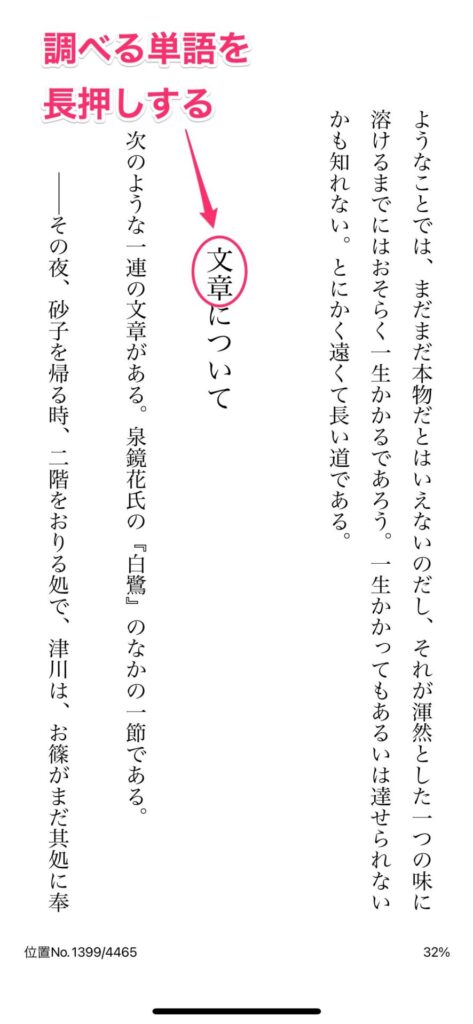
すると、画面下部に辞書が表示されます。ただし、初めて表示したときは辞書がダウンロードされていません。そのため「↓」をタップして辞書をダウンロードします。
なお、辞書のサイズは若干大きめなので、ギガを使いたくない人はWi-Fi接続しているときに操作したほうがいいでしょう。
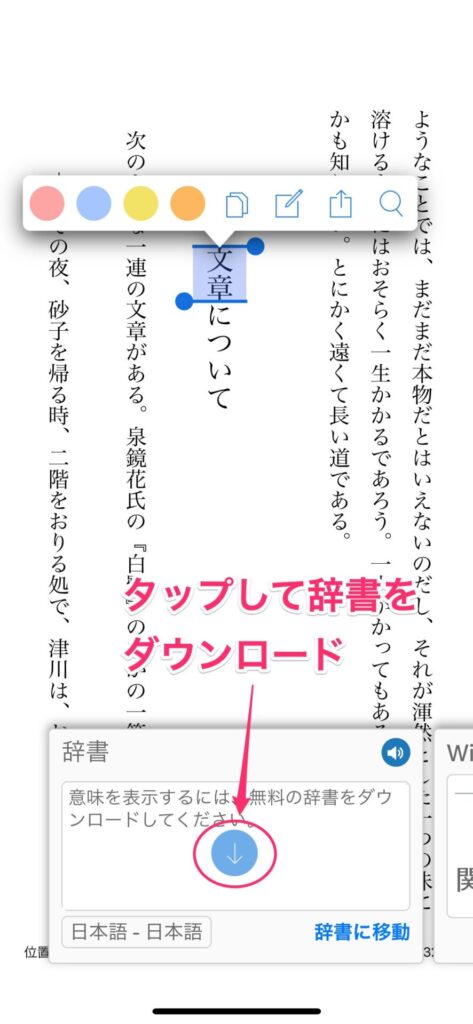
ダウンロードが終わると、辞書が表示されます。これで単語の意味をサクッと知ることができます。
なお、次からはダウンロード不要なので、すぐに意味が表示されます。便利ですね。
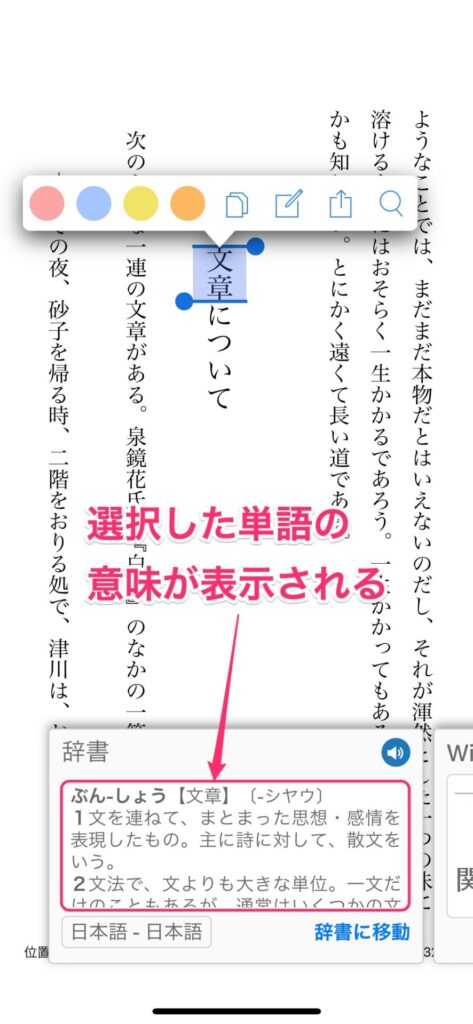
英和辞書や和英辞書を追加して利用する
日本語の意味を調べるだけなら、上記の手順だけで大丈夫です。しかし、英単語の意味を調べたり、英語で何と呼ぶのかを知りたいときもあります。
そのためには英和辞書や和英辞書が必要ですね。
Kindleアプリはそのあたりも優秀で、これらの辞書も用意されています。
ただ、切替方がちょっとわかりにくいので、気付いていない人も多いかもしれません。
しかし場所さえ覚えておけば、すぐに使えるようになります。
まず、調べたい単語を選択して辞書を表示したら、「日本語-日本語」をタップします。
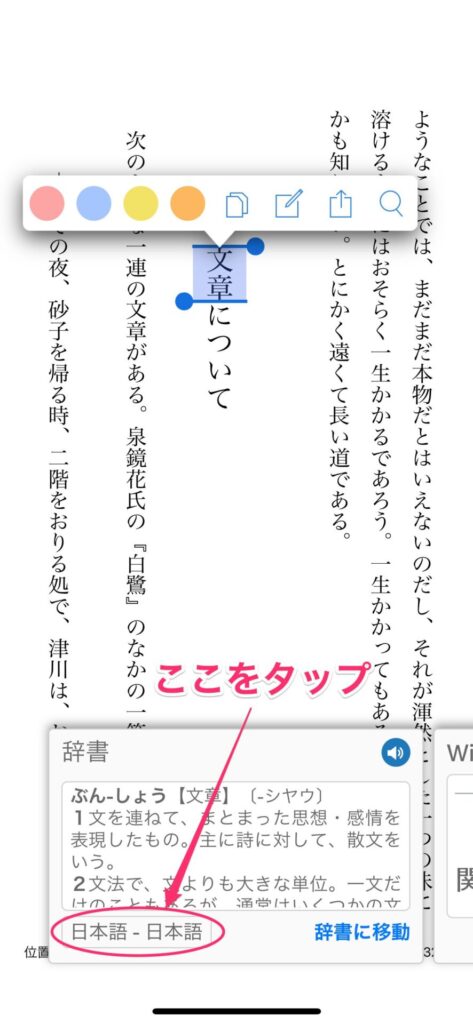
すると、用意されている辞書が表示されるので、追加する辞書をタップします。
ちなみに英和辞書は「英語 – 日本語」、和英辞書は「Japanese – English (日本語-英語)」です。
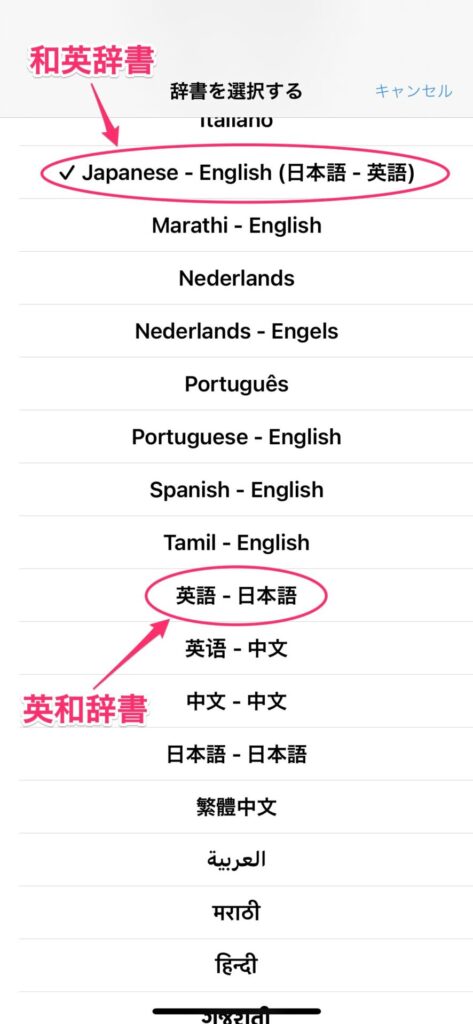
あとは国語辞書と同様に「↓」をタップして辞書をダウンロードします。
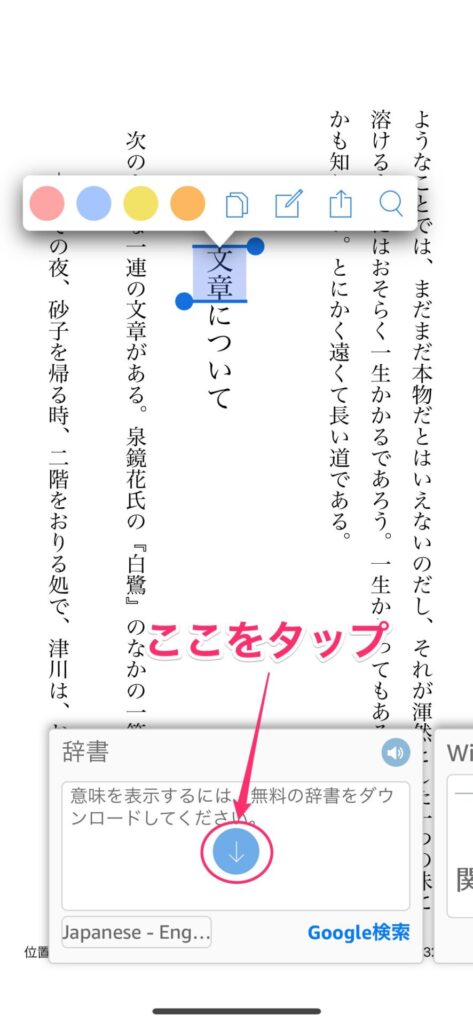
辞書がダウンロードされると意味が表示されます。あとは必要に応じて辞書を切り替えればOKです。実にカンタン!
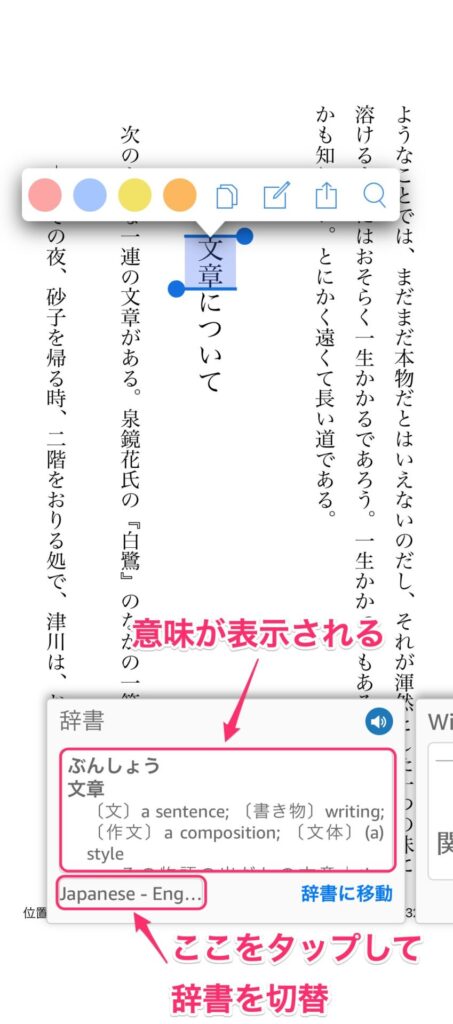
翻訳機能も利用できる
英文などを読むときに「翻訳もできれば便利だよね」と思ったことある人は割といるんじゃないかと思います(私だ)。
実はKindleアプリは翻訳機能もあるので、洋書なども割とスムーズに読めてしまいます。
特に技術系のドキュメントは洋書の方が情報は新しかったりするので、非常にありがたい機能。これも使い方は非常にカンタンなので覚えておくと色々捗ること間違いなしです。
まず、翻訳したい部分を選択し、下に半分だけ表示されたカードをタップします。
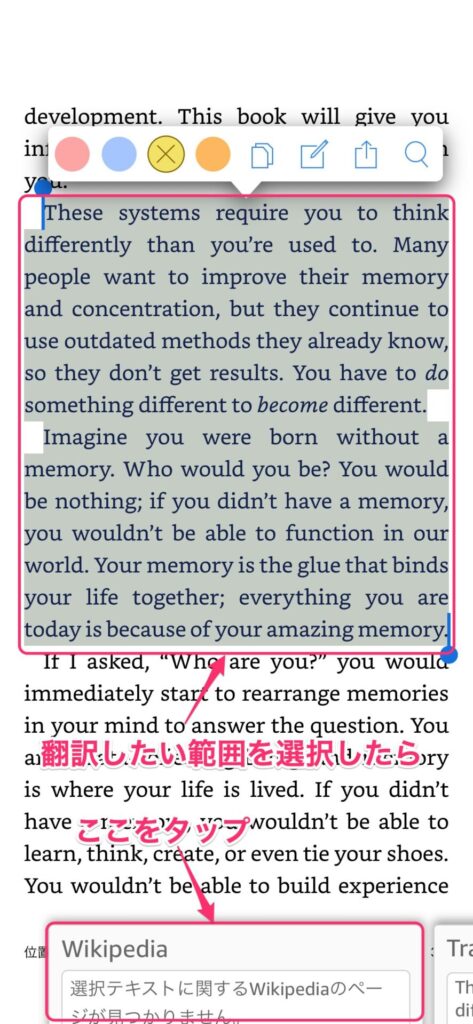
「Wikipedia」のカードが表示されると思うので、左にスワイプします。
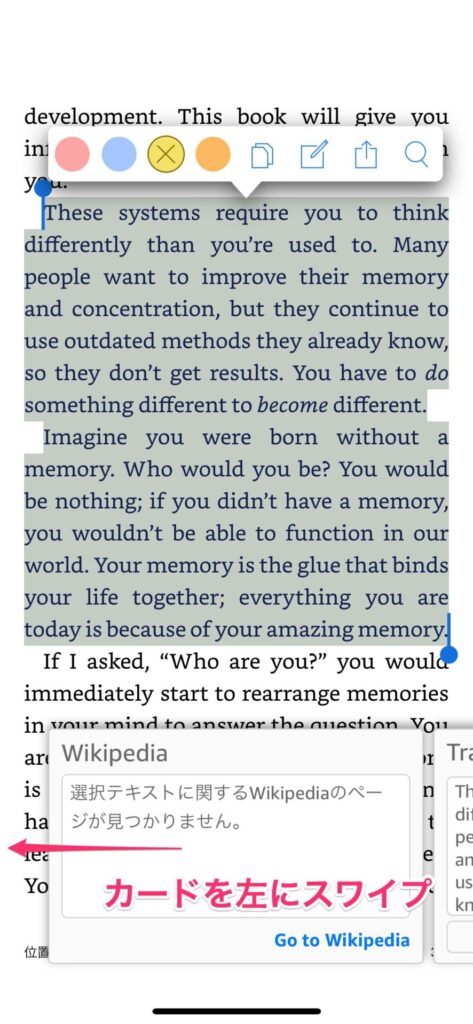
「Translate」のカードに選択範囲の翻訳結果が表示されます。
ただし、言語の設定が適切でない場合があります。左側が選択した部分の言語、右側が翻訳する言語なので、適切でない方をタップします。下の画面の場合は、翻訳する言語が「英語」になってしまっているので、右側をタップします。
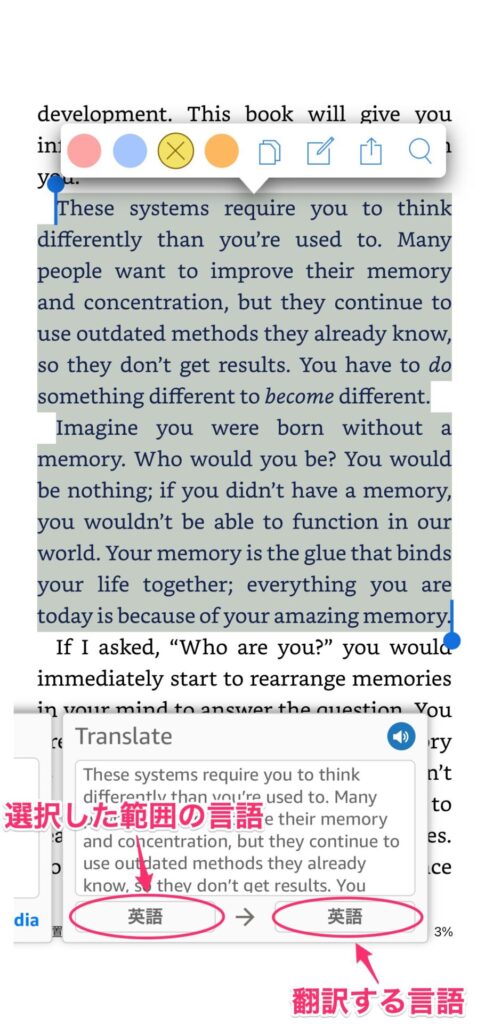
言語の選択画面が表示されるので、「日本語」をタップ。
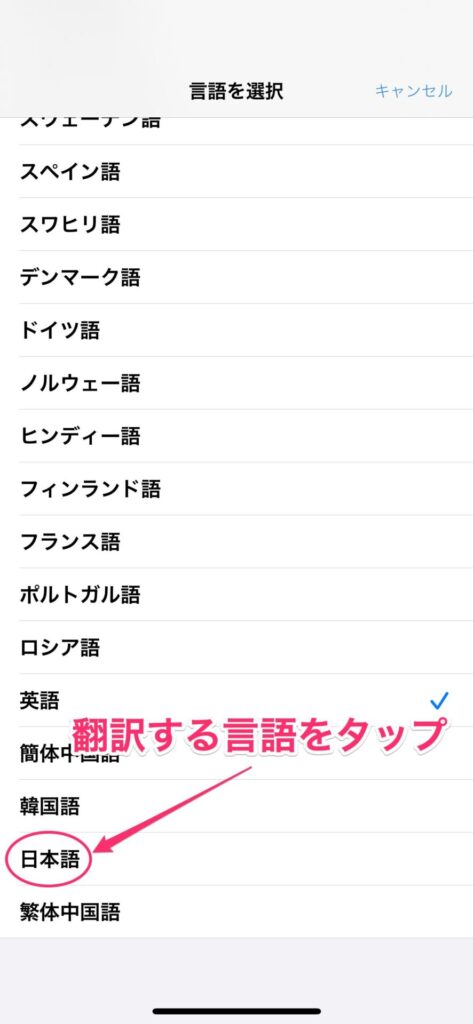
これで日本語訳が表示されました。カードの右上にあるスピーカーアイコンをタップすると、翻訳した文章を読み上げてくれます。これも便利!
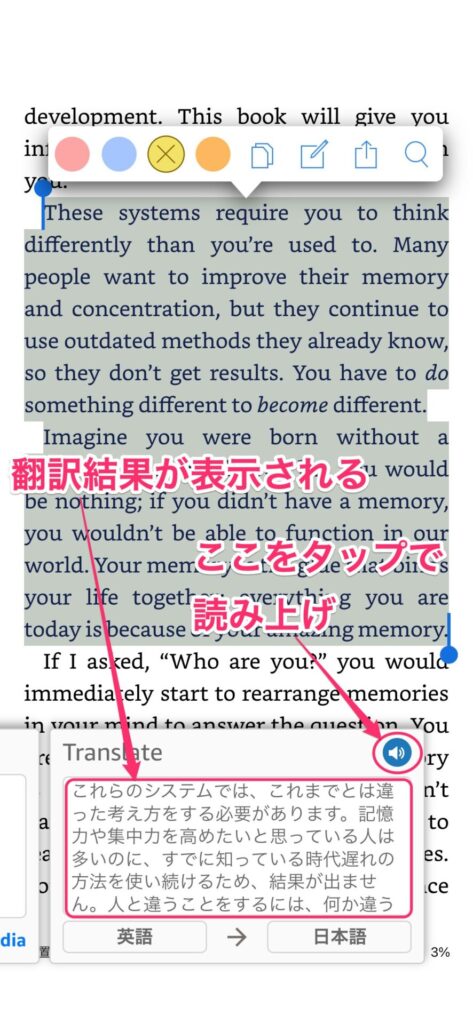
辞書や翻訳の使い方は絶対に覚えておくと便利
読書には調べものが付きものだと思いますが、それが面倒なので紙の本が苦手だったのが私です。
自信を持って言うことでもありませんが、事実なので仕方がありません。
しかし、Kindle本はこの「調べもの」がとてもカンタンになったので、私に読書習慣がついたといっても過言ではないでしょう。
そのぐらい辞書や翻訳機能は大事なものですので、ぜひとも使い方だけは覚えておいてもらいたいですね。とってもカンタンですので。
これだけで読書が大きく捗るようになることは間違いない!と断言したい気分です。はい。




